жӮЁеҘҪпјҢзҷ»еҪ•еҗҺжүҚиғҪдёӢи®ўеҚ•е“ҰпјҒ
е°Ҹзј–з»ҷеӨ§е®¶еҲҶдә«дёҖдёӢpptи®ҫзҪ®еӣҫзүҮйҖҸжҳҺеәҰзҡ„ж–№жі•пјҢзӣёдҝЎеӨ§йғЁеҲҶдәәйғҪиҝҳдёҚжҖҺд№ҲдәҶи§ЈпјҢеӣ жӯӨеҲҶдә«иҝҷзҜҮж–Үз« з»ҷеӨ§е®¶еҸӮиҖғдёҖдёӢпјҢеёҢжңӣеӨ§е®¶йҳ…иҜ»е®ҢиҝҷзҜҮж–Үз« еҗҺеӨ§жңү收иҺ·пјҢдёӢйқўи®©жҲ‘们дёҖиө·еҺ»дәҶи§ЈдёҖдёӢеҗ§пјҒ
ж–№жі•пјҡйҰ–е…Ҳжү“ејҖpptпјҢеҜје…ҘеӣҫзүҮпјӣ然еҗҺзӮ№еҮ»вҖңжҸ’е…ҘвҖқ-вҖңеҪўзҠ¶вҖқ-вҖңзҹ©еҪўвҖқпјҢз»ҳеҲ¶дёҖдёӘзҹ©еҪўпјӣжҺҘзқҖзӮ№еҮ»зҹ©еҪўпјҢеңЁеҸідҫ§и®ҫзҪ®зӘ—еҸЈзӮ№еҮ»вҖңеӣҫзүҮжҲ–зә№зҗҶеЎ«е……вҖқ-вҖңж–Ү件вҖқпјҢжүҫеҲ°еӣҫзүҮпјҢ并е°ҶеӣҫзүҮжҸ’е…Ҙзҹ©еҪўдёӯпјӣжңҖеҗҺзӮ№еҮ»зҹ©еҪўпјҢеңЁеҸідҫ§и®ҫзҪ®зӘ—еҸЈжӢ–еҠЁвҖңйҖҸжҳҺеәҰвҖқж»‘еқ—пјҢж”№еҸҳйҖҸжҳҺеәҰеҚіеҸҜгҖӮ

жң¬ж•ҷзЁӢж“ҚдҪңзҺҜеўғпјҡwindows7зі»з»ҹпјҢMicrosoft Office PowerPoint2016зүҲжң¬пјҢDell G3з”өи„‘гҖӮ
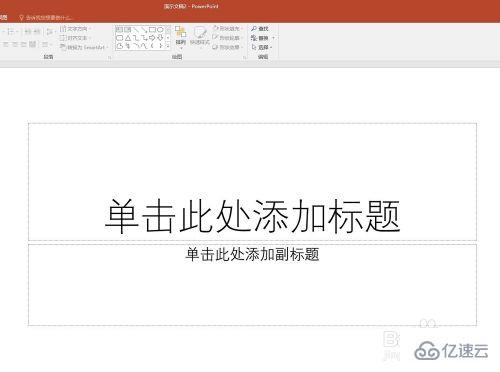
зӮ№еҮ»гҖҗжҸ’е…ҘгҖ‘вҖ”гҖҗеӣҫзүҮгҖ‘пјҢд»Һз”өи„‘дёҠжҸ’е…ҘеӣҫзүҮгҖӮ
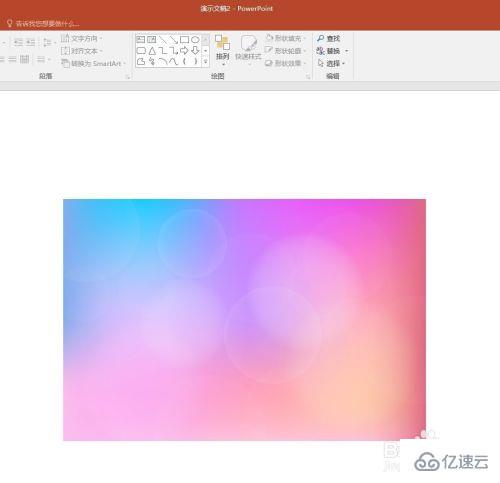
еңЁеӣҫзүҮдёҠзӮ№еҮ»йј ж ҮеҸій”®зӮ№еҮ»гҖҗи®ҫзҪ®еӣҫзүҮж јејҸгҖ‘пјҢеңЁеҸідҫ§жү“ејҖеӣҫзүҮж јејҸи®ҫзҪ®зӘ—еҸЈпјҢдҪҶжҳҜеңЁзӘ—еҸЈдёӯжІЎжңүйҖҸжҳҺеәҰи®ҫзҪ®йҖүйЎ№гҖӮ
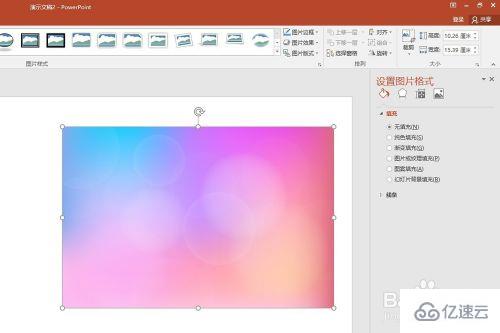
е°ұйңҖиҰҒй…ҚеҗҲеҪўзҠ¶иҝӣиЎҢйҖҸжҳҺеәҰи®ҫзҪ®гҖӮзӮ№еҮ»гҖҗжҸ’е…ҘгҖ‘вҖ”гҖҗеҪўзҠ¶гҖ‘вҖ”гҖҗзҹ©еҪўгҖ‘пјҢз»ҳеҲ¶дёҖдёӘзҹ©еҪўгҖӮ
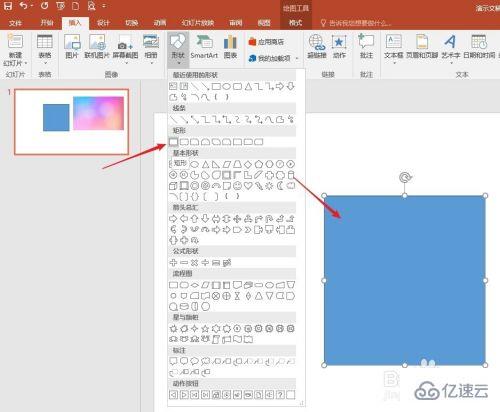
зӮ№еҮ»зҹ©еҪўпјҢеңЁеҸідҫ§зҡ„и®ҫзҪ®зӘ—еҸЈдёӯпјҢзӮ№еҮ»гҖҗеӣҫзүҮжҲ–зә№зҗҶеЎ«е……гҖ‘пјҢзӮ№еҮ»гҖҗж–Ү件гҖ‘гҖӮ
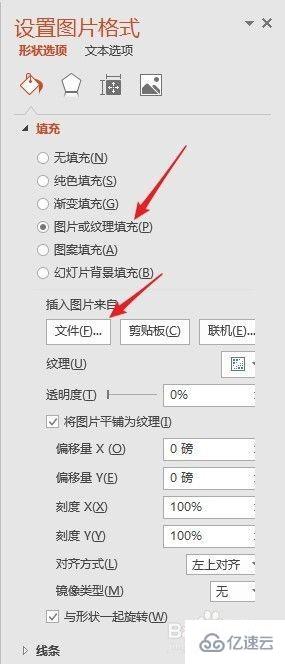
жүҫеҲ°д№ӢеүҚжҸ’е…Ҙзҡ„еӣҫзүҮпјҢиҜҘеӣҫзүҮе°ұиў«жҸ’е…ҘеҲ°дәҶзҹ©еҪўдёӯгҖӮ
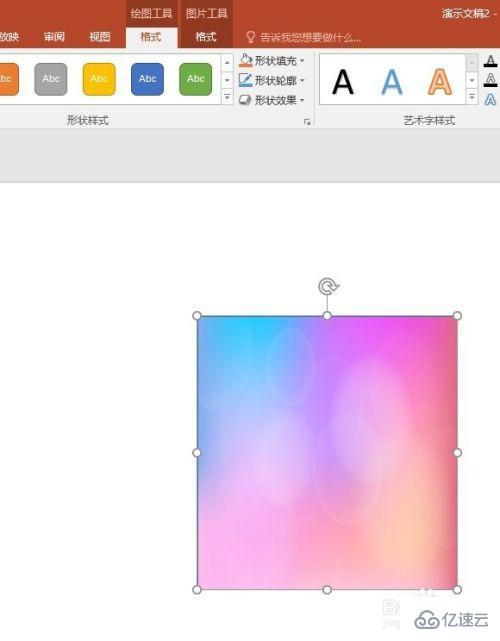
еҶҚзңӢеҸідҫ§зҡ„и®ҫзҪ®зӘ—еҸЈдёӯпјҢеҸҜд»ҘзңӢеҲ°гҖҗйҖҸжҳҺеәҰгҖ‘и®ҫзҪ®ж»‘еқ—пјҢжӢ–еҠЁж»‘еқ—пјҢе°ұеҸҜд»Ҙж”№еҸҳжҸ’е…Ҙзҡ„еӣҫзүҮзҡ„йҖҸжҳҺеәҰгҖӮ
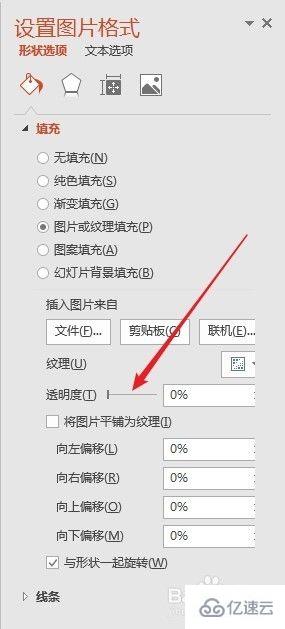
иҝҷж ·пјҢе°ұй—ҙжҺҘең°ж”№еҸҳдәҶеӣҫзүҮзҡ„йҖҸжҳҺеәҰгҖӮ
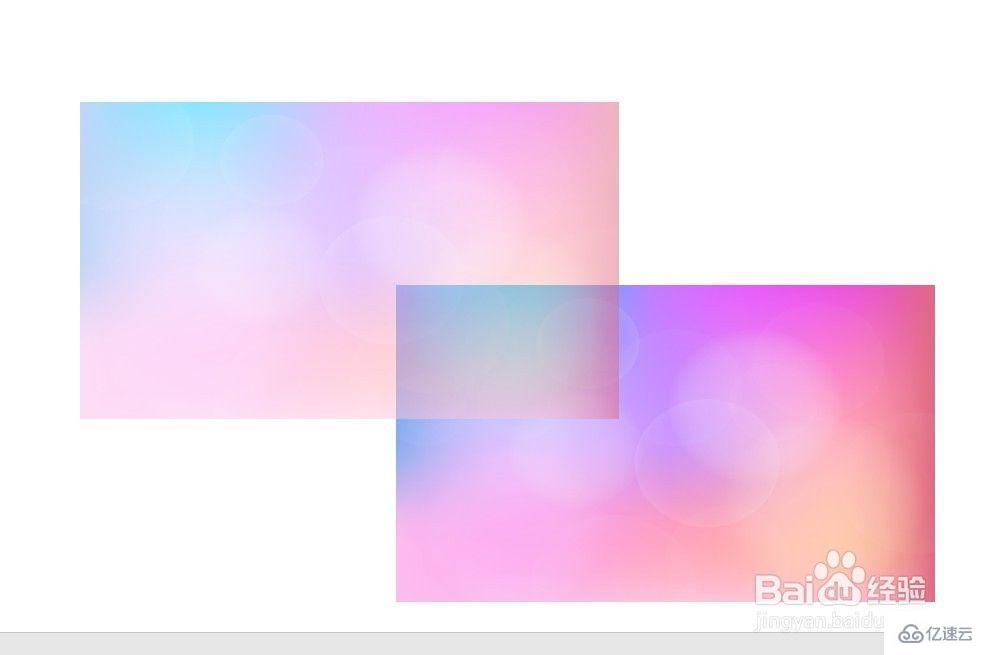
д»ҘдёҠжҳҜвҖңpptи®ҫзҪ®еӣҫзүҮйҖҸжҳҺеәҰзҡ„ж–№жі•вҖқиҝҷзҜҮж–Үз« зҡ„жүҖжңүеҶ…е®№пјҢж„ҹи°ўеҗ„дҪҚзҡ„йҳ…иҜ»пјҒзӣёдҝЎеӨ§е®¶йғҪжңүдәҶдёҖе®ҡзҡ„дәҶи§ЈпјҢеёҢжңӣеҲҶдә«зҡ„еҶ…е®№еҜ№еӨ§е®¶жңүжүҖеё®еҠ©пјҢеҰӮжһңиҝҳжғіеӯҰд№ жӣҙеӨҡзҹҘиҜҶпјҢж¬ўиҝҺе…іжіЁдәҝйҖҹдә‘иЎҢдёҡиө„и®Ҝйў‘йҒ“пјҒ
е…ҚиҙЈеЈ°жҳҺпјҡжң¬з«ҷеҸ‘еёғзҡ„еҶ…е®№пјҲеӣҫзүҮгҖҒи§Ҷйў‘е’Ңж–Үеӯ—пјүд»ҘеҺҹеҲӣгҖҒиҪ¬иҪҪе’ҢеҲҶдә«дёәдё»пјҢж–Үз« и§ӮзӮ№дёҚд»ЈиЎЁжң¬зҪ‘з«ҷз«ӢеңәпјҢеҰӮжһңж¶үеҸҠдҫөжқғиҜ·иҒ”зі»з«ҷй•ҝйӮ®з®ұпјҡis@yisu.comиҝӣиЎҢдёҫжҠҘпјҢ并жҸҗдҫӣзӣёе…іиҜҒжҚ®пјҢдёҖз»ҸжҹҘе®һпјҢе°Ҷз«ӢеҲ»еҲ йҷӨж¶үе«ҢдҫөжқғеҶ…е®№гҖӮ
жӮЁеҘҪпјҢзҷ»еҪ•еҗҺжүҚиғҪдёӢи®ўеҚ•е“ҰпјҒ